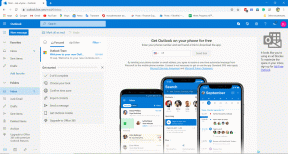最近のドキュメントを固定し、Office2013または365でカウントをカスタマイズする
その他 / / February 10, 2022
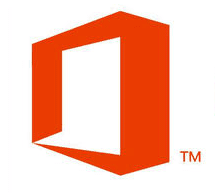
Office2013および365
多くのユーザーインターフェイスの変更があります。 に合わせる傾向があります
Windows8インターフェイス
したがって、本質的にメトロです。 これを最も明白にするものは
ファイル
メニュー。 以前のバージョンでは、[ファイル]をクリックするとドロップダウンメニューが表示されていました。 しかし、Office 2013では、まったく新しい画面が表示されます。 また、実行可能なアクションのリストは左側のペインに固定されています。
物事が立てられた方法はあなたをさせようとする試みです タスクをより迅速に実行する. たとえば、 開ける ボタンをクリックすると、アクセスした可能性のある最近のドキュメントのリストが表示されます。
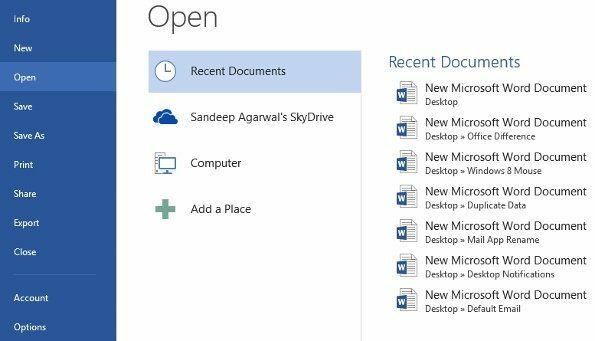
現在、このリストの数はデフォルトで最大25になります。 今日はそれを変える方法を学びます。 最後に、最近のドキュメントへのアクセスを1ステップ速くするために、もう1つの設定を有効にする方法について説明します。
最近のドキュメント表示数を変更する手順
MS Wordの手順について説明しますが、このプロセスは他のすべてのコンポーネントで機能します。 始めましょう。
ステップ1: 変更を加えたいツールに関する1つのドキュメント。 MSWord文書を取りました。 クリック ファイル [ファイル]メニューを起動します。

ステップ2: 次の画面で、をクリックします オプション 左ペインから。
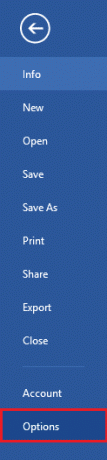
ステップ3: これにより、 Wordオプション 窓。 クリック 高度 ウィンドウの左側のペインから。
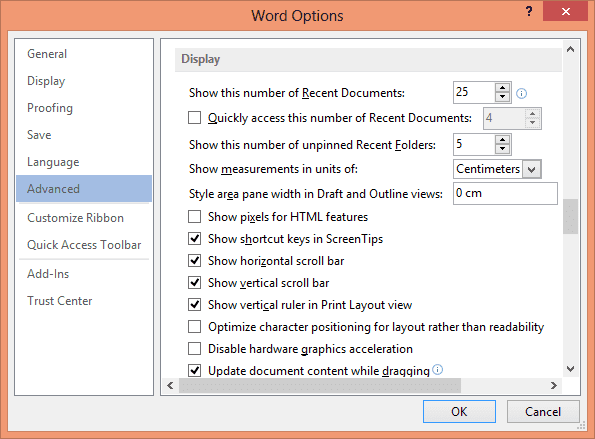
ステップ4: のセクションまでスクロールします 画面。 最初のエントリは次のようになります この数の最近のドキュメントを表示します。 これに対する値を目的の数に変更します。

ステップ5: クリック Ok 終了します。 これで完了です。 設定と変更はすぐに適用されます。
最近のドキュメントリストにあるもう1つの注目すべき点は、ドキュメントを固定できることです。 そうすれば、重要なドキュメントが最近のドキュメントの増加によって押し出されることはありません。 私はできるだけ数を少なくすることを好みます。 むしろ、重要なドキュメントを固定することが私にとってより魅力的です。

ドキュメントにカーソルを合わせると、固定アイコンが表示されます。 それをクリックして、ドキュメントをインターフェイスに固定します。
ボーナスのヒント
最近のドキュメントのリストにアクセスするために1つのステップを削減できます。つまり、をクリックせずにそれらにアクセスできます。 開ける ボタンも。
これを有効にするには、上記のプロセスのステップ1から3に従います。 次に、 画面 セクションは、オプションを探します この数の最近のドキュメントにすばやくアクセスします。 オプションにチェックマークを付けてアクティブにし、リストに必要な番号を定義します。
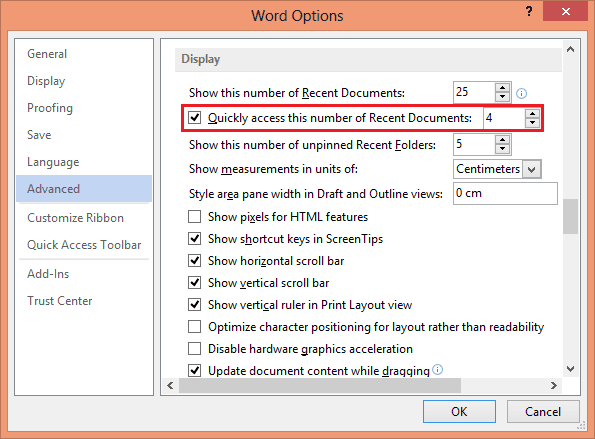
[ファイル]メニュー画面に戻ると、左側のペインで最近のドキュメントにアクセスできます。 リストはペインの下部に表示されます。

結論
スイートの新しいインターフェースが大好きです。 それはよりクリーンで、より現代的で、まったく異なる体験です。 そして、物事をうまくカスタマイズできれば、これを実際に利用することができます。 この小さなカスタマイズのヒントがお役に立てば幸いです。
最終更新日:2022年2月2日
上記の記事には、GuidingTechのサポートに役立つアフィリエイトリンクが含まれている場合があります。 ただし、編集の整合性には影響しません。 コンテンツは公平で本物のままです。
知ってますか
生産性アプリであるNotionは2013年に設立されました。

![[解決済み] Microsoft Print toPDFが機能しない](/f/344b5aeb2c56b81d187e0eef4bfa1fd7.png?width=288&height=384)